用Photoshop滤镜制作另类天空色彩效果
软件云 人气:0本教程主要应用色阶、填充颜色、图层混合选项、绘画抹涂滤镜的结合运用,调出照片沧凉悲荒色调。 原图

最终效果图

一、打开原图后,(图象 - 调整 - 色阶) 参数,看图片需要而定!

二、新建图层(图层 - 新建 - 图层),双击前景色,把前景色改为:设置为 #11D7D0。
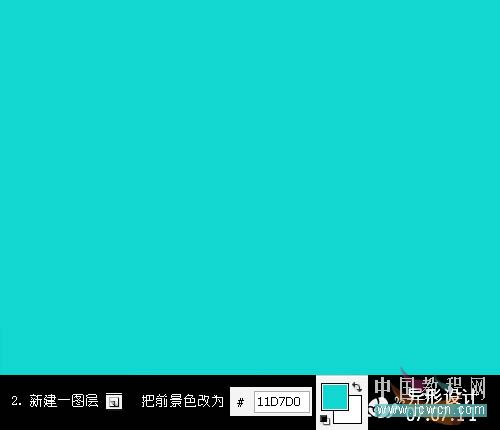
三、把图层混合模式改为“色相”。

四、回到原图层。

五、滤镜-艺术效果-绘画抹涂,画笔大小:3,锐化程度:6。

六、最后,加上文字和图案装饰,完成。

加载全部内容